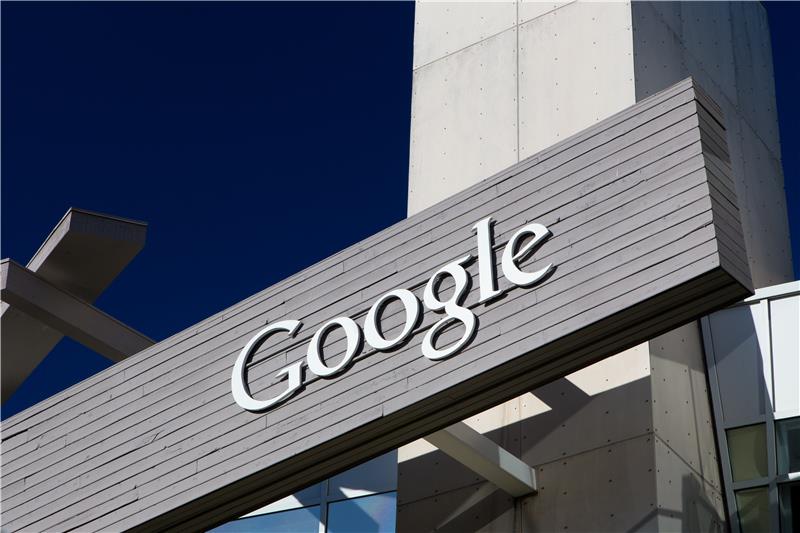65
65
Google Ads编辑器是一个强大的工具,可以帮助卖家更有效地管理和优化他们的Google广告账户。通过使用Google Ads编辑器,卖家可以离线处理账户,利用批量编辑工具快速进行修改,在发布更改前预览效果,并查看重要的广告系列指标。
本文将详细介绍如何使用Google Ads编辑器调整再营销列表的出价系数。
1. 离线处理帐户工具:广告编辑器工具可让卖家下载广告系列,即使处于离线状态也可以继续使用。
2. 利用批量编辑工具:一次性快速更改所有帐户。借助Google广告编辑器,卖家可以搜索和替换多个广告系列中的文本,移动项目以及撤消或重做更改。
3. 发布前查看更改:在广告系列中执行修改之前,需先查看草稿中的修改内容。此外,也可以导出和导入文件,以便同事可以查看和建议。
4. 查看效果统计信息:跟踪重要的广告系列指标,例如点击率,费用,排名和转化信息。
在 Google Ads 编辑器内:
1. 首先,选择要调整的再营销列表出价系数,或在树状视图中选择整个帐号。
2. 接下来,选择关键字和定位标签下的受众群体子标签。
3. 卖家可以通过排序和过滤找到要修改出价的列表,然后选择将共用同一出价调整的所有列表。
4. 输入新的出价调整(如果是 +50%,则应输入 50),然后发布更改。
复制调整:
1. 卖家可以使用 Google Ads 编辑器导出列表设置,在 Google 表格等程序中进行更改,然后将更改复制并粘贴到 Google Ads 编辑器中。
2. 首先,转到树状视图中的相关广告系列或者整个帐号,然后选择关键字和定位标签下的受众群体子标签。
3. 要导出列表设置,请通过工具栏选择帐号 > 导出 > 导出当前视图,然后保存文件。
4. 卖家可以使用电子表格应用(如 Google 表格)修改列表的出价调整。复制所有更改,其中包括"Campaign"、"Ad Group"和"Bid Modifier"列。
5. 然后,转到 Google Ads 编辑器中,在关键字和定位标签下的受众群体子标签中点击进行多项更改,粘贴并应用这些更改。
导入调整:
1. 卖家可以导出自己的列表设置,在 Google 表格等程序中进行更改,然后导入并应用这些更改。
2. 首先,转到树状视图中的相关广告系列或者整个帐号,然后选择关键字和定位标签下的受众群体子标签。
3. 要导出列表设置,请通过工具栏选择帐号 > 导出 > 导出当前视图,然后保存文件。
4. 卖家可以使用电子表格应用修改列表的出价调整,并将所有更改(包括"Campaign"、"Ad Group"和"Bid Modifier"列)保存为 CSV 文件。
5. 在工具栏中依次选择帐号 > 导入 > 从文件并导入文件,即可在 Google Ads 编辑器中导入并应用更改。